Ao sincronizar e estabelecer conexão com um dispositivo Bluetooth no Windows 10, este recebe uma denominação atribuída pelo fabricante. Isso se aplica tanto a periféricos básicos, como fones de ouvido, quanto a dispositivos mais complexos, como smartphones. O propósito do nome é facilitar a identificação do aparelho pelo usuário. O Windows 10, contudo, não utiliza esse nome para se comunicar com o dispositivo; em vez disso, emprega o endereço MAC, que não pode ser alterado pelos utilizadores. Caso o nome de um dispositivo não seja do seu agrado, ou se tiver vários dispositivos com nomes semelhantes, pode-se personalizar a designação do dispositivo Bluetooth. Abaixo, explicamos como fazer isso.
Como Personalizar Nomes de Dispositivos Bluetooth
Certifique-se de que o Bluetooth está ativado no seu computador com Windows 10 e conecte o dispositivo Bluetooth que pretende renomear.
Acesse o Painel de Controle e navegue até “Hardware e Sons” e depois “Dispositivos e Impressoras”. Selecione o dispositivo Bluetooth cuja denominação deseja alterar, clique com o botão direito e escolha “Propriedades” no menu de contexto. Na janela de Propriedades, vá para o separador “Bluetooth”. Aí, encontrará o nome padrão do dispositivo junto ao seu ícone. Este nome é editável. Clique no campo do nome e insira a nova designação para o dispositivo. Clique em “Aplicar” e feche a janela.
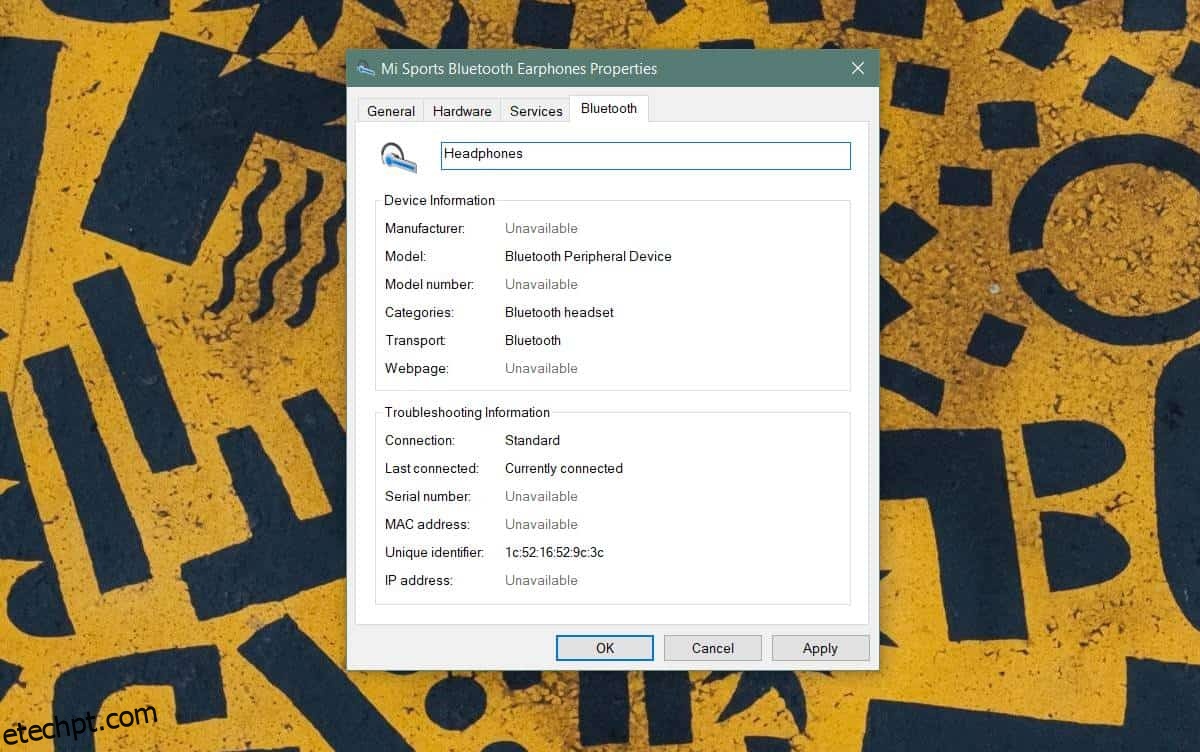
De seguida, desligue o dispositivo que acabou de renomear. Não simplifique este passo apenas desconectando e reconectando o dispositivo. É crucial que o dispositivo seja desligado e religado para que a alteração seja efetivada e mantida mesmo após uma reinicialização.
Após desligar e religar o dispositivo, volte ao Painel de Controle, em “Hardware e Sons” e “Dispositivos e Impressoras”, e verificará que o nome do dispositivo foi atualizado.
Em circunstâncias normais, o nome do dispositivo não deverá ser alterado após este procedimento. No entanto, poderão ocorrer algumas exceções. Se o driver do seu dispositivo for atualizado, existe uma pequena probabilidade de o nome do dispositivo voltar a ser o padrão.
Se desemparelhar um dispositivo e o sincronizar novamente, ele será emparelhado com o seu nome padrão, e terá de renomeá-lo de novo. Simplesmente desconectar e reconectar não alterará o nome. Se o nome do dispositivo não se alterar após desligá-lo e religá-lo, experimente desativar o Bluetooth do computador e do dispositivo e, em seguida, ativá-los novamente. Se mesmo assim a alteração não for aplicada, deverá também tentar reiniciar o sistema.
A alteração do nome de um dispositivo Bluetooth é específica do seu sistema. Se sincronizar e conectar o mesmo dispositivo Bluetooth a outro PC com Windows 10 ou a um smartphone, a conexão será feita com o nome padrão definido pelo fabricante.